首先需要下载vmwarefusion for Mac
下载的网址
vmwarefusion 下载地址
之后下载ubuntu对应版本的镜像(iso)我的博文,可以去查看
之后就是安装vmwarefusion,切记一定把设置中的外部来源的软件安装权限打开,否者永远安装不成功
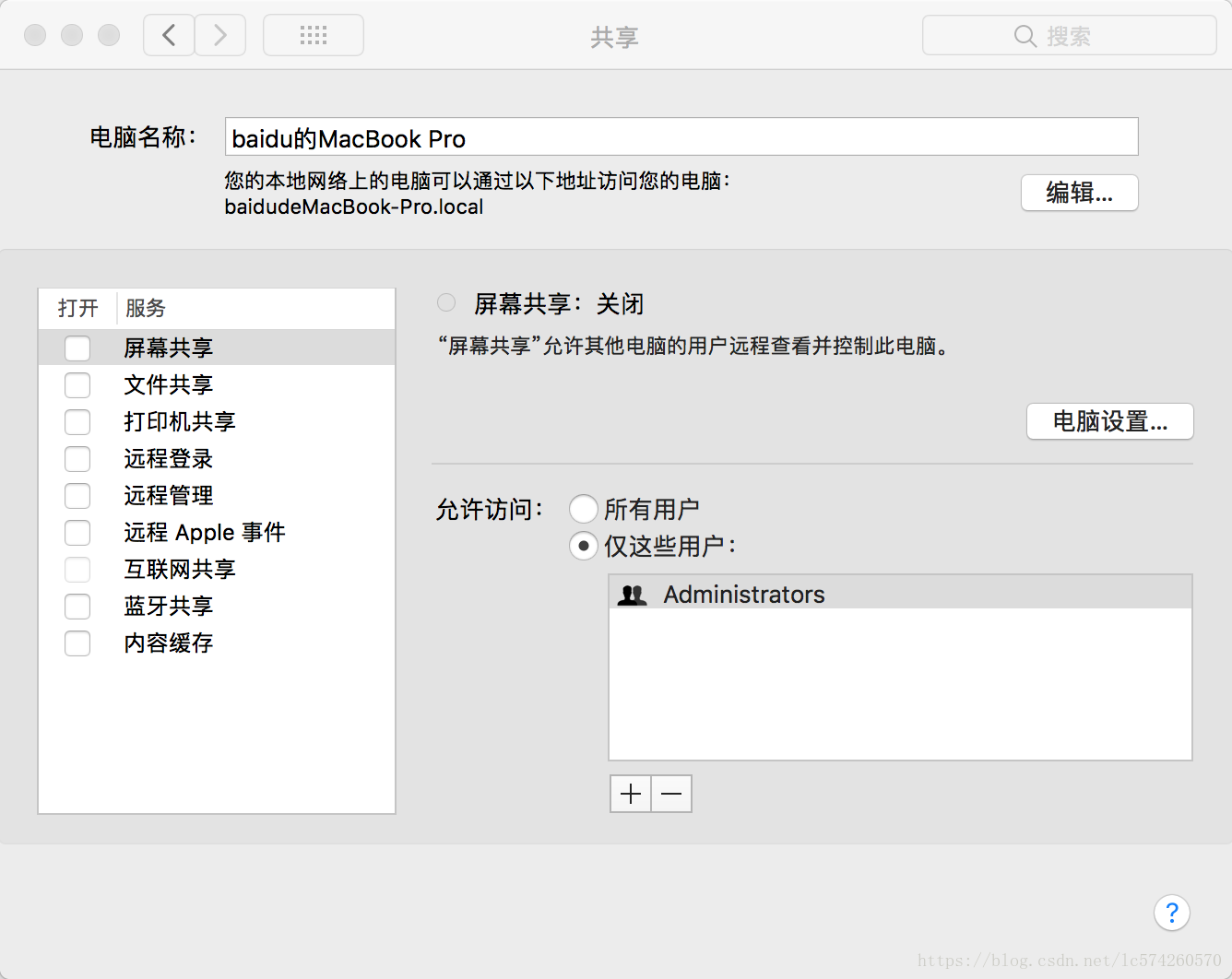
等到安装的时候,可以调到这里来勾选(现在我已经安装好了,没有出现勾选的界面)
我想说的是vm的安装是非常重要的一步,决定着后续的成功和你是否选择摔电脑。嘻嘻
接下来是Ubuntu的安装方式:
安装完成之后,就可以把ubuntu的相关镜像安装了,安装方式
1,点击vmware中的上面的菜单文件,之后点击新建

2,直接点击继续
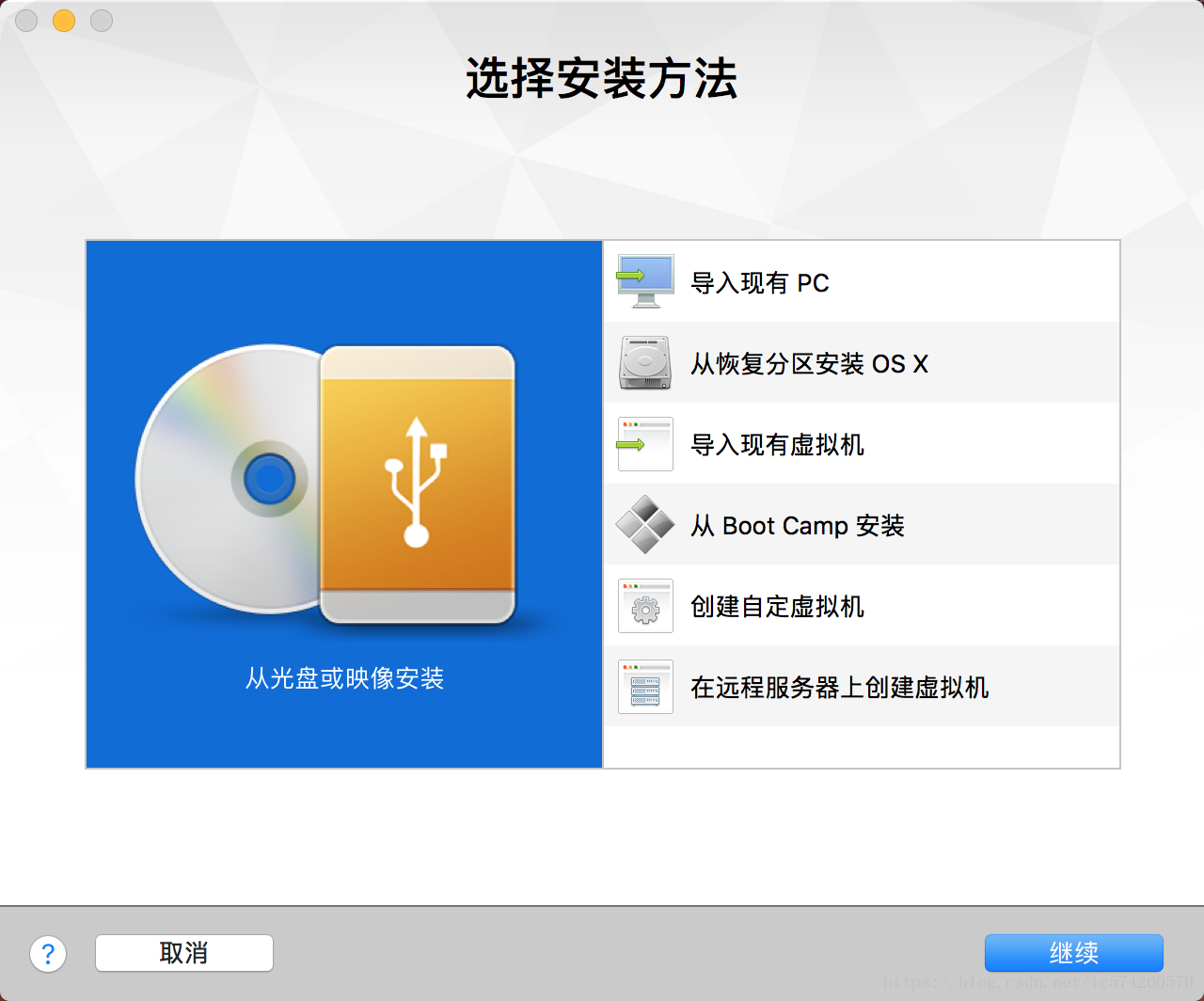
3,直接把需要安装的ubuntu.iso拖到空格内,然后设置密码和用户名神魔的,接下来的按照指令就可以了
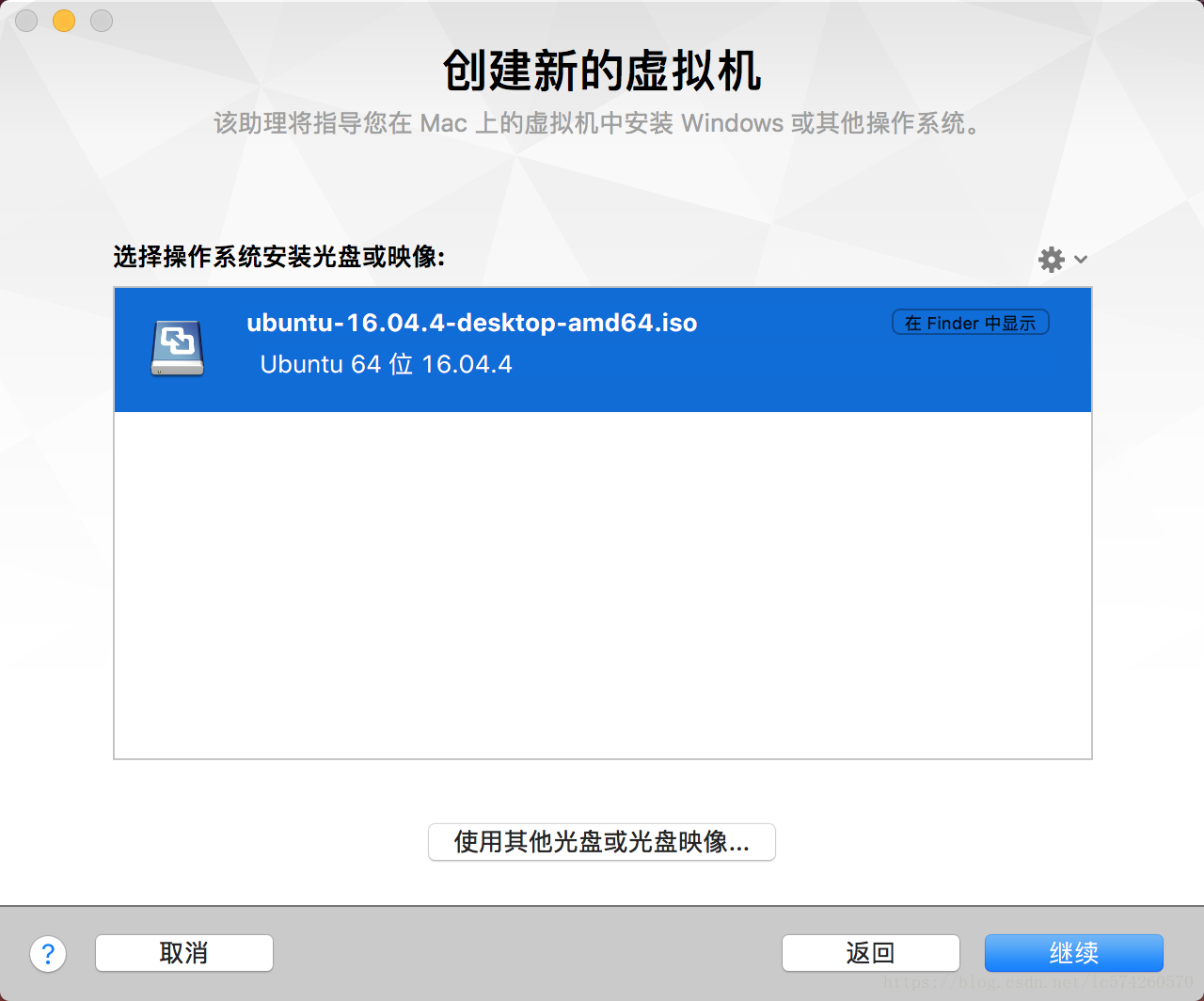
这样走下去就可以完成安装了
备注:
可以安装多个版本的ubuntu,我的电脑安装了两个,看你的电脑的性能了。
Mac 安装ubuntu16.04/ubuntu14.04/ubuntu18.04.3
最新推荐文章于 2025-06-29 14:03:58 发布








 本文介绍了在Mac上使用VMware Fusion安装Ubuntu 16.04/14.04/18.04.3的步骤。首先下载vmwarefusion和Ubuntu ISO镜像,确保开启安装外部来源软件的权限。安装过程中,通过VMware菜单创建新虚拟机,导入Ubuntu ISO文件,设置用户名和密码,按照提示完成安装。还可根据电脑性能安装多个Ubuntu版本。
本文介绍了在Mac上使用VMware Fusion安装Ubuntu 16.04/14.04/18.04.3的步骤。首先下载vmwarefusion和Ubuntu ISO镜像,确保开启安装外部来源软件的权限。安装过程中,通过VMware菜单创建新虚拟机,导入Ubuntu ISO文件,设置用户名和密码,按照提示完成安装。还可根据电脑性能安装多个Ubuntu版本。
 最低0.47元/天 解锁文章
最低0.47元/天 解锁文章
















 1万+
1万+

 被折叠的 条评论
为什么被折叠?
被折叠的 条评论
为什么被折叠?








